当前位置: 首页 > Win10的windows安全中心怎么关闭?安全中心关闭的方法
win10系统是现在主流的操作系统,里面包含了很多强大的功能,其中就有window安全中心,用来保障我们的系统安全。不过有时候他会跟我们下载安装的第三方杀毒软件工具有冲突,有些网友想停用windows安全中心。下面教下大家关闭windows安全中心的方法。
方法一:关闭Windows安全中心服务
1、win+R快捷键打开运行,输入“services.msc”,点击回车。
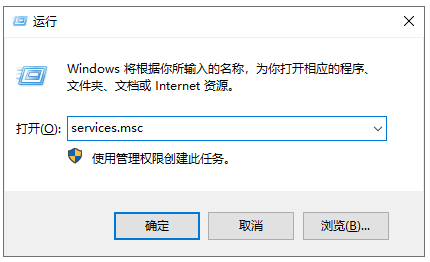
2、打开服务窗口,找到“Security Center”,右击选择属性。
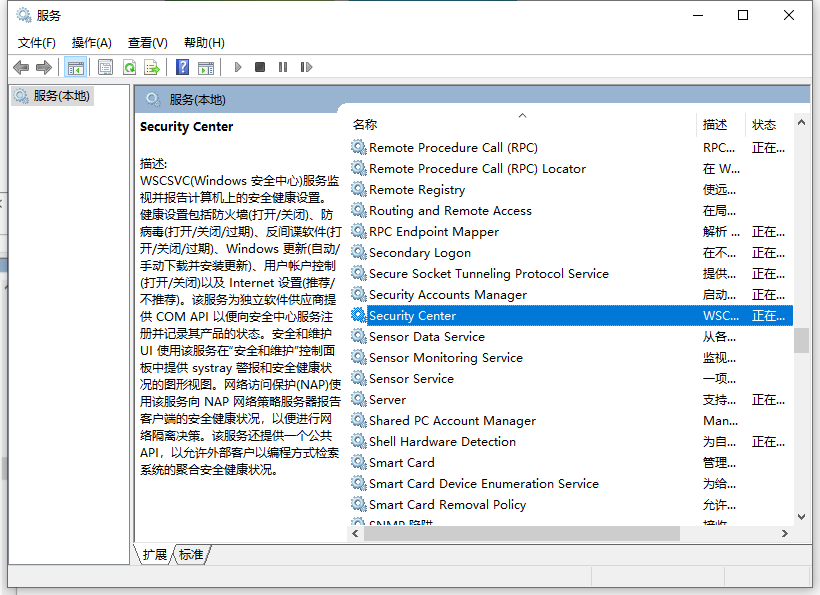
3、将启动类型改为禁用就可以啦。
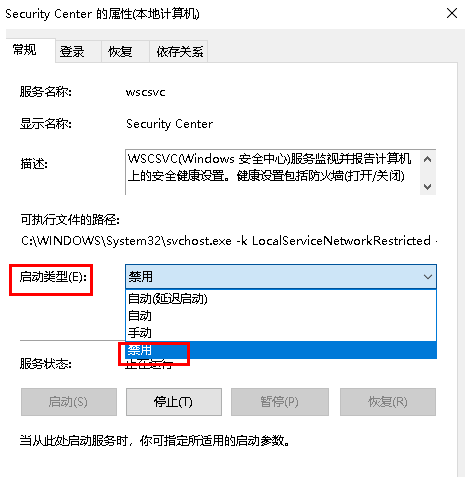
方法二:进入Windows安全中心去关闭
1、win+i快捷键打开设置窗口,打开更新和安全。
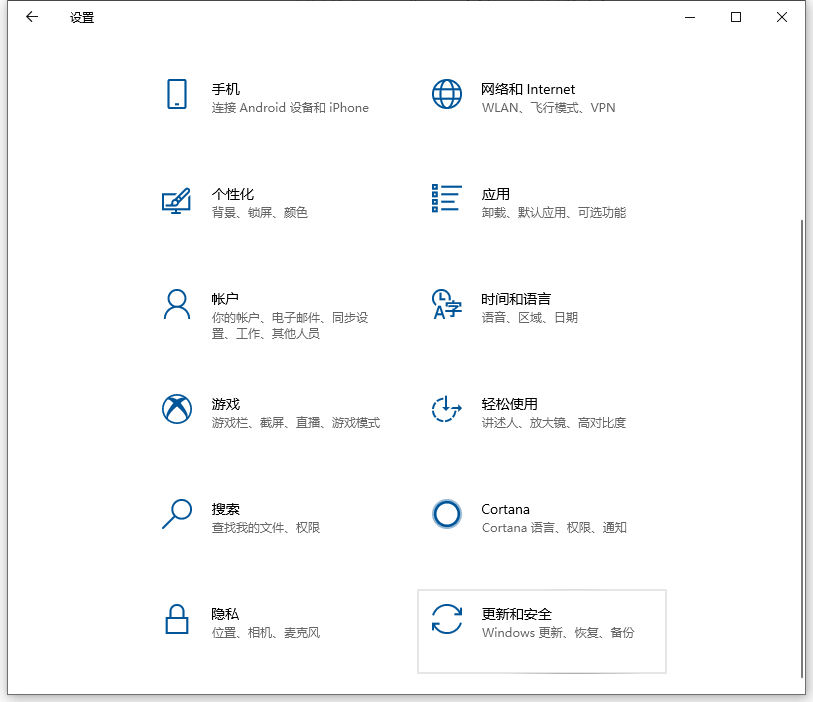
2、点击左侧的Windows安全中心,右侧点击病毒和威胁防护。
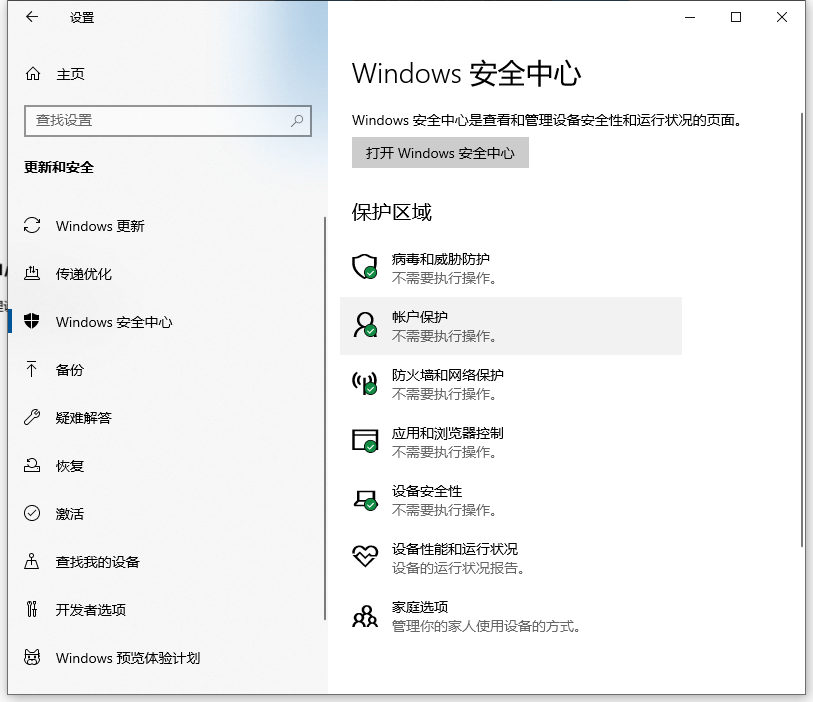
3、点击管理设置。
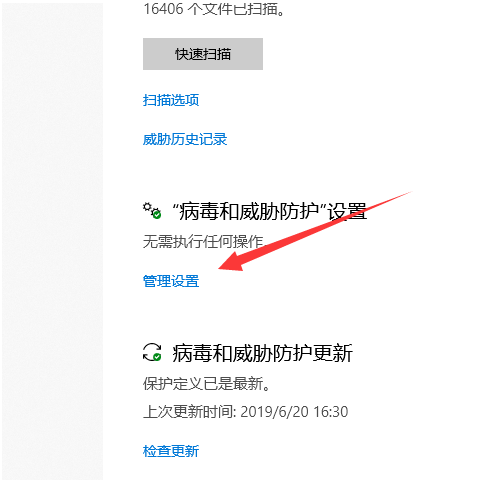
4、将下方的开关全部切换为关闭即可。
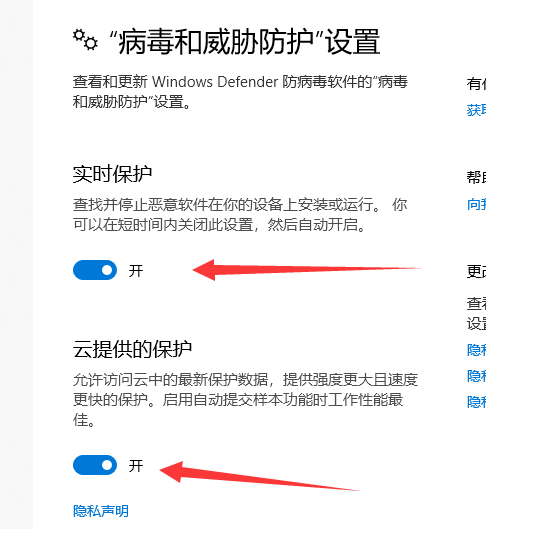

2024-10-10

2024-10-08

2024-10-09

2024-10-10

2024-10-10

2024-10-09

2024-10-06